컴퓨터에서 동적 배경화면을 만드는 방법
오늘날의 디지털 시대에 동적 배경화면은 많은 사용자가 컴퓨터 데스크탑을 개인화하기 위한 첫 번째 선택이 되었습니다. 멋진 기술 효과든 아름다운 자연 경관이든, 동적 배경화면은 컴퓨터에 독특한 색상을 추가할 수 있습니다. 이 글에서는 컴퓨터 다이내믹 배경화면을 설정하는 방법과 트렌드를 따라가는 데 도움이 되는 최근 핫 토픽과 핫 콘텐츠에 대한 자세한 소개를 제공합니다.
1. 최근 핫이슈 및 핫컨텐츠(지난 10일)
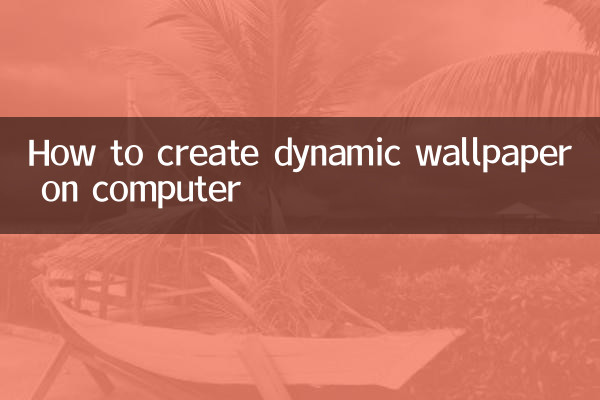
| 뜨거운 주제 | 인기 콘텐츠 | 열 지수 |
|---|---|---|
| AI 기술 적용 | AI 대화를 더욱 스마트하게 만드는 ChatGPT-4o 출시 | ★★★★★ |
| 신기술 제품 | Apple WWDC 2024, iOS 18의 새로운 기능 출시 | ★★★★☆ |
| 엔터테인먼트 가십 | 유명인의 결혼 소식이 SNS를 뜨겁게 달궜다 | ★★★★☆ |
| 게임 역학 | '검은 신화:오공' 예약 판매 신기록 달성 | ★★★★★ |
| 건강한 삶 | 여름 자외선 차단의 새로운 트렌드: 물리적 자외선 차단이 주류가 됨 | ★★★☆☆ |
2. 동적 배경화면 설정 방법
동적 배경화면의 설정 방법은 운영체제에 따라 다릅니다. 다음은 Windows와 macOS의 두 주류 시스템에 대한 자세한 단계입니다.
1. Windows 시스템에서 동적 배경화면 설정
Windows 사용자는 다음 두 가지 방법으로 동적 배경화면을 설정할 수 있습니다.
| 방법 | 단계 | 주목 |
|---|---|---|
| 내장 기능 사용 | 1. 바탕 화면을 마우스 오른쪽 버튼으로 클릭하고 "개인 설정"을 선택합니다. 2. "배경"을 선택하고 "슬라이드 쇼"로 설정합니다. 3. 동적 이미지가 포함된 폴더를 선택하세요. | 실제로 동적이 아닌 이미지 캐러셀만 지원합니다. |
| 타사 소프트웨어 사용 | 1. Wallpaper Engine과 같은 소프트웨어를 다운로드합니다. 2. 프로그램 설치 및 실행 3. 라이브러리에서 좋아하는 라이브 배경화면을 선택하세요. | 동영상, 웹페이지 등 풍부한 형식 지원 |
2. macOS 시스템에서 동적 배경화면 설정
macOS 사용자가 동적 배경화면을 설정하는 단계는 다음과 같습니다.
| 단계 | 작동하다 | 설명하다 |
|---|---|---|
| 첫 번째 단계 | 시스템 환경설정 열기 | Apple 메뉴를 클릭하여 선택하세요. |
| 2단계 | "데스크톱 및 화면 보호기"를 선택하세요. | 배경화면 설정 인터페이스로 들어갑니다. |
| 3단계 | 왼쪽의 "동적 데스크톱"을 선택하세요. | Apple에서 제공하는 라이브 배경화면 |
| 4단계 | 또는 타사 라이브 배경화면 앱을 다운로드하세요. | 다이내믹 배경화면 클럽 등 |
3. 권장되는 동적 배경화면 리소스
고품질 동적 배경화면 리소스를 찾으려면 다음 플랫폼을 참조할 수 있습니다.
| 플랫폼 이름 | 리소스 유형 | 특징 |
|---|---|---|
| 월페이퍼 엔진 | 비디오/인터랙티브 배경화면 | Steam 플랫폼, 풍부한 리소스 |
| 라이브 배경화면 | 4K 라이브 배경화면 | HD 화질, 무료 다운로드 |
| 다이나믹 배경화면 클럽 | macOS 독점 | Apple 시스템에 적응 |
| 월페이퍼허브 | 마이크로소프트 테마 | 공식 제품, 품질 보장 |
4. 다이나믹 배경화면 사용시 주의사항
동적 배경화면을 사용할 때 다음 사항에 주의해야 합니다.
1.시스템 리소스 사용량: 라이브 배경화면은 더 많은 CPU와 메모리 리소스를 소비하며, 구성이 낮은 컴퓨터에서는 지연이 발생할 수 있습니다.
2.배터리 수명: 노트북에서 동적 배경화면을 사용하면 배터리 수명이 크게 단축됩니다. 외출 시에는 정적 배경화면으로 전환하는 것이 좋습니다.
3.저작권 문제: 다이나믹 배경화면 다운로드 시 저작권 표시에 주의하시고, 승인되지 않은 자료의 사용을 피해주시기 바랍니다.
4.보안: 신뢰할 수 있는 소스에서만 라이브 배경화면 소프트웨어를 다운로드하고 악성 프로그램이 포함된 앱을 설치하지 마세요.
5. 동적 배경화면 DIY 튜토리얼
나만의 라이브 배경화면을 만들고 싶다면 다음 단계를 따르세요.
1.재료 준비: 고품질의 영상이나 애니메이션 소재를 수집하거나 제작합니다.
2.편집 처리: After Effects, Premiere 및 기타 비디오 편집 소프트웨어를 사용하여 형식과 지속 시간을 조정합니다.
3.형식 변환: 비디오를 배경화면으로 사용하기에 적합한 형식(일반적으로 .mp4 또는 .webm)으로 변환합니다.
4.설정 적용: 라이브 배경화면 소프트웨어를 통해 창작물을 가져와 적용할 수 있습니다.
위의 방법을 통해 컴퓨터에 개인화된 동적 배경화면을 쉽게 설정하고 데스크톱을 완전히 새로운 모습으로 꾸밀 수 있습니다. 기술 동향을 따르거나 개인 스타일을 과시하려는 경우 동적 배경화면은 탁월한 선택입니다.
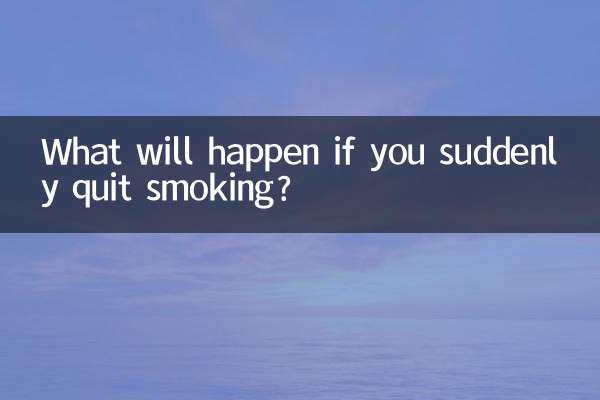
세부 사항을 확인하십시오
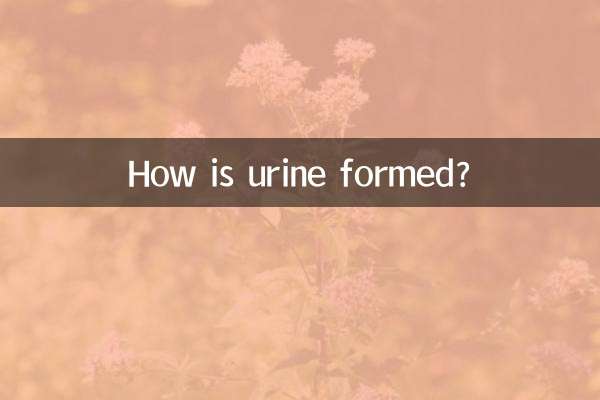
세부 사항을 확인하십시오